
Varkaat tarkkailevat uhreja tarkasti, varastavat laitteen pääsykoodin ja ryöstävät puhelimia. Nämä pahantekijät käyttävät puhelimen pääsykoodia luottamuksellisiin tietoihin, kuten salasanoihin, vaihtamiseen, Apple ID -salasanan vaihtamiseen, Find My -palvelun poistamiseen ja muihin asetuksiin. Onneksi Apple otti käyttöön varastetun laitteen suojausmekanismin iOS 17.3 -päivityksellä iPhone-käyttäjille tietojen menetyksen minimoimiseksi. Tässä iPhonen Stolen Device Protection -ominaisuus suojaa yksityisiä tietojasi, kun laitteesi varastetaan.
Miksi sinun täytyy käyttää Applen varastettujen laitteiden suojausta
Kun käytät iPhoneasi julkisissa paikoissa, kuten kahviloissa, busseissa, junissa ja puistoissa, saatat vahingossa paljastaa pääsykoodin vahingossa. Apple löysi useita tapauksia, joissa varkaat pääsevät ensin laitteesi salasanaan ja varastavat päälaitteen päästäkseen käsiksi henkilökohtaisiin tietoihin.
Kuten nimestä voi päätellä, Stolen Device Protection suojaa henkilökohtaisia tietojasi, jos laitteesi varastetaan. Se mahdollistaa iPhonesi arkaluonteisten asetusten ja tietojen biometrisen suojauksen. Kun joku, jolla on pääsy iPhoneesi pääsykoodiin, varastaa laitteen ja yrittää säätää henkilökohtaisia asetuksia, kuten tilin salasanoja tai käyttää luottokorttitietoja, puhelin varmistaa ensin henkilöllisyyden biometristen tietojen avulla. Varastetun laitteen suojaus on kuitenkin valinnainen ominaisuus, ja se on oletuksena pois käytöstä.
Tämä ominaisuus mahdollistaa myös suojausviiveen, jossa biometriset tiedot on syötettävä kahdesti – kerran aluksi ja uudelleen tunnin kuluttua. Järjestelmä käynnistää suojausviiveen ja pyytää biometrisiä tietoja, kun se havaitsee tuntemattoman sijainnin. Kun laitteesi katoaa, Stolen Device Protection antaa sinulle runsaasti aikaa merkitä puhelimesi kadonneeksi ja muuttaa tärkeitä tietoturvatietoja.
Mitkä iPhone-mallit tukevat varastettujen laitteiden suojaa
Stolen Device Protection on osa iOS 17.3 -päivitystä. Kaikki iOS 17.3:lle kelvolliset iPhone-mallit saavat tämän vaihtoehdon:
- iPhone XS, iPhone XS Max ja iPhone XR
- iPhone 11 -sarja
- iPhone 12 -sarja
- iPhone 14-sarja
- iPhone 15 sarja
- iPhone SE 2. ja 3. sukupolvi
Vaikka varastetun laitteen suojaus on saatavilla useimmissa iPhone-malleissa, Apple ei ole käytettävissä iPadissa.
Ota varastetun laitteen suojaus käyttöön iPhonessa
Koska tiedät jo, kuinka varastetun laitteen suojaus toimii, ota toiminto käyttöön alla olevien vaiheiden avulla. Ennen kuin aloitamme, asenna iOS 17.3 tai uudempi iPhone-puhelimeesi.
1. Avaa Asetukset -sovellus iPhonessa. Vieritä kohtaan Yleiset .
2. Siirry kohtaan Ohjelmistopäivitys ja asenna uusin iOS-versio.
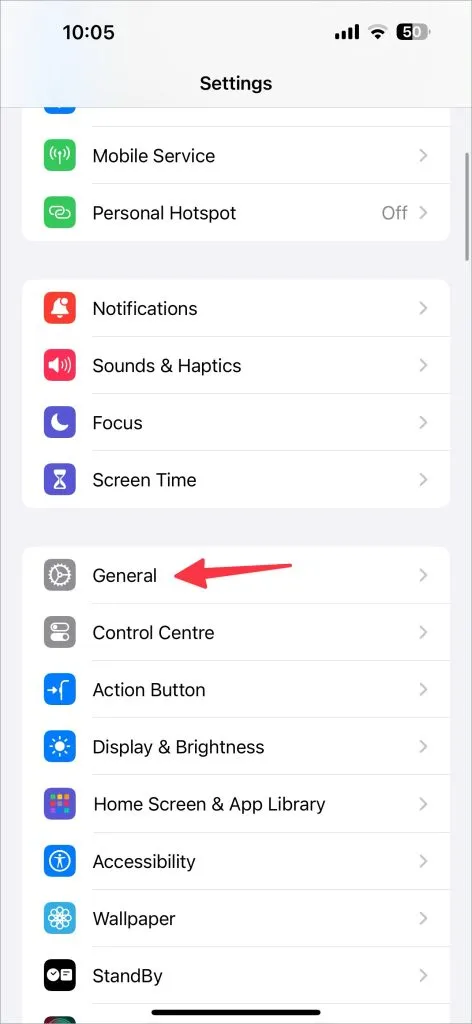
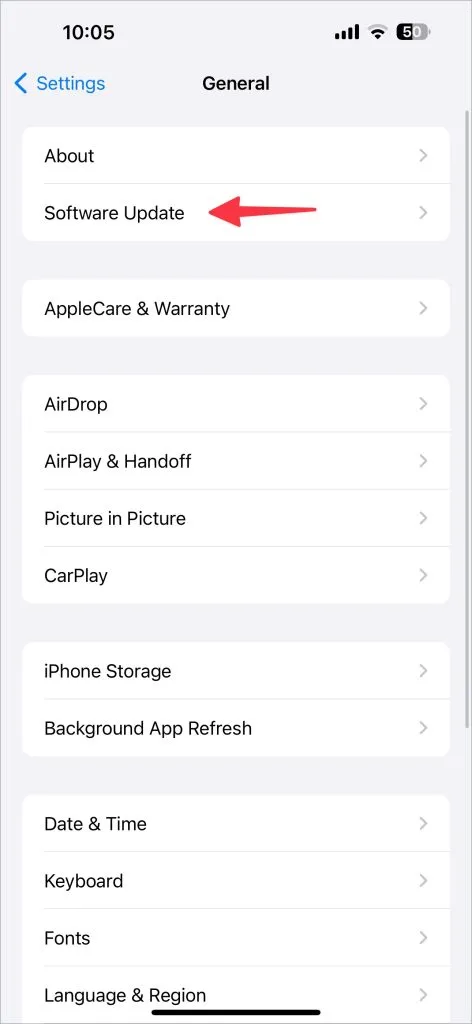
Kun iPhonessasi on iOS 17.3 tai uudempi, ota varastetun laitteen suojaus käyttöön noudattamalla alla olevia ohjeita.
1. Käynnistä Asetukset -sovellus ja vieritä kohtaan Face ID & Passcode .
2. Anna laitteesi salasana ja vieritä kohtaan Varastetun laitteen suojaus .
3. Ota sama käyttöön seuraavasta valikosta.
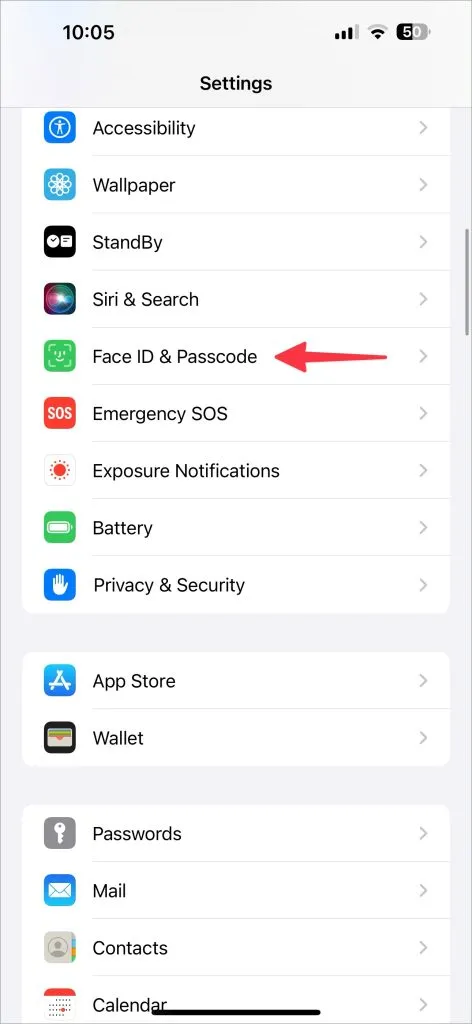
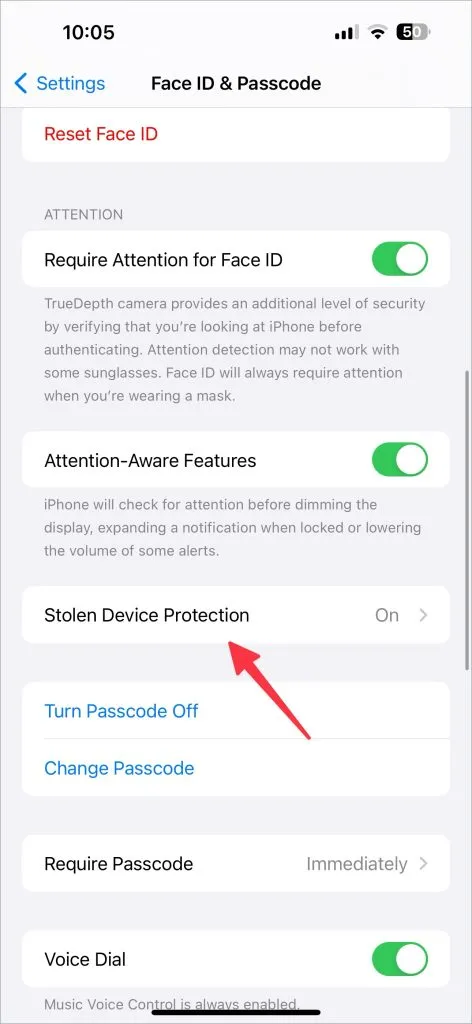
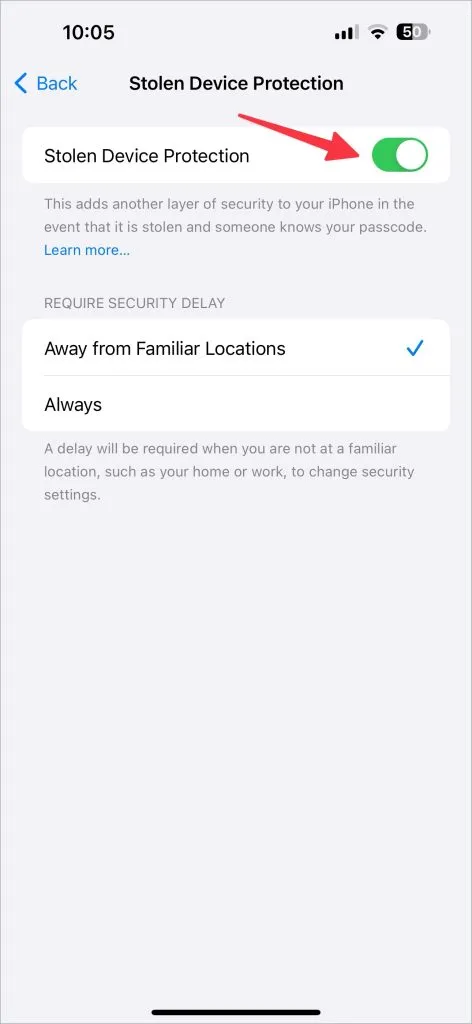
Saat kaksi vaihtoehtoa suojausviiveelle:
- Poissa tutuista paikoista: Suojausviive käynnistyy vain, kun et ole tutussa paikassa, kuten kotona tai toimistossa. Jos olet tuntemattomassa paikassa, sinun on odotettava ennen kuin muutat iPhonesi suojausasetuksia.
- Aina: Varastetun laitteen suojaus vaatii aina viiveen nykyisestä sijainnistasi riippumatta.
Jos pelkäät, että lapsesi muuttavat laitteen suojausasetuksia, napauta Aina saadaksesi ylimääräisen biometrisen suojan.
Kuinka varastetun laitteen suojaus toimii iPhonessa
Kun otat käyttöön varastetun laitteen suojauksen, Apple vaatii biometristä todennusta aina, kun joku yrittää käyttää tai muuttaa seuraavia asetuksia:
- iCloud Keychainiin tallennetut salasanat tai salasanat.
- Poista Lost Mode käytöstä.
- Tarkastele Apple Cardin tietoja.
- Käytä maksutapoja Safarissa.
- Palauta iPhonen tehdasasetukset.
- Käytä iPhonea uuden laitteen määrittämiseen.
- Hae uutta Apple Cardia.
- Tee siirto Apple Walletista.
Suojausviive käynnistyy, kun yrität säätää tiettyjä suojausasetuksia tuntemattomista paikoista:
- Poista varastetun laitteen suojaus käytöstä.
- Vaihda Apple ID -salasana.
- Kirjaudu ulos Apple ID:stä.
- Poista Find My -ominaisuus käytöstä.
- Poista Face ID.
- Vaihda laitteen salasana.
- Palauta iPhonen asetukset.
Varastetun laitteen suojaus ei suojaa kaikkia laitteesi ominaisuuksia. Esimerkiksi kun joku ostaa sovelluksen tai pelin, järjestelmä kysyy vain laitteen salasanaa. Et siis voi tehdä mitään näille ostoksille, paitsi yrittää vakuuttaa Apple App Storen asiakastukihenkilöstö chatin tai puhelun kautta.
Pidä iPhone-tietosi turvassa
Stolen Device Protection on erinomainen lisäosa Applen kasvavaan iPhonen suojausominaisuuksien luetteloon. Suosittelemme vahvasti sen käyttöönottoa, jotta vältytään epämiellyttäviltä tilanteilta laitteen varkauden tai katoamisen aikana. Vaikka se ei ehkä auta sinua palauttamaan iPhoneasi, se varmasti auttaa sinua hallitsemaan paremmin iPhonen tietoja.




Vastaa